

|
Microsoft Office是由Microsoft(微軟)公司開發的一套辦公軟件套裝。常用組件有 Word、Excel、PowerPoint等。Microsoft Office是一套由微軟公司開發的辦公軟件,它為 Microsoft Windows 和 Mac OS X而開發。 OneNote待辦事項列表就是下面這個樣子。。。
手機端的效果 實在是太簡陋了。。。 在桌面端,OneNote提供了一些“待辦事項”的模板。
桌面端可以插入“待辦事項”模板
手機端效果 問題是這種模板手機端是無法創建的。 好在,微軟提供了輕量級的“Microsoft To-Do”。 而“OneNote”+“To-Do”+“Outlook”,可以產生奇妙的化學反應。 目錄
“To-Do”是什么?“Microsoft To-Do”是由微軟收購的“奇妙清單”團隊研發的。 足夠輕量與便捷。 “To-Do”的特點
?
獲取方式“To-Do”沒有“.exe”程序,不能在xp、win7運行,可用網頁版代替。
需要注意的是,多平臺同步“待辦事項”需要微軟賬號(OneNote賬號即可)。 創建第一個待辦事項“To-Do”非常易于上手,在“我的一天”中,添加一個“任務”。
手機APP演示
網頁版 效果 勾選該任務后,該任務自動隱藏,可點擊右上角“…”,選擇“顯示已完成的任務”。
顯示隱藏的“已完成任務” “Outlook”與“To-Do”的配合“Microsoft Office Outlook”是知名的郵件、日程管理軟件。屬于Office套件。 第一次使用“Outlook”,會提示登錄微軟賬號。輸入“To-Do”賬號,就可以同步“待辦事項”了。 整體風格與“Office”其它軟件類似。
outlook界面 點擊“導航欄”上的“任務”選項,切換到“任務”界面。
“任務”界面說明 在“Outlook”中添加“任務”,可以同步到“To-Do”中的“任務”分組。為了演示方便,使用網頁端的“To-Do”查看同步效果。 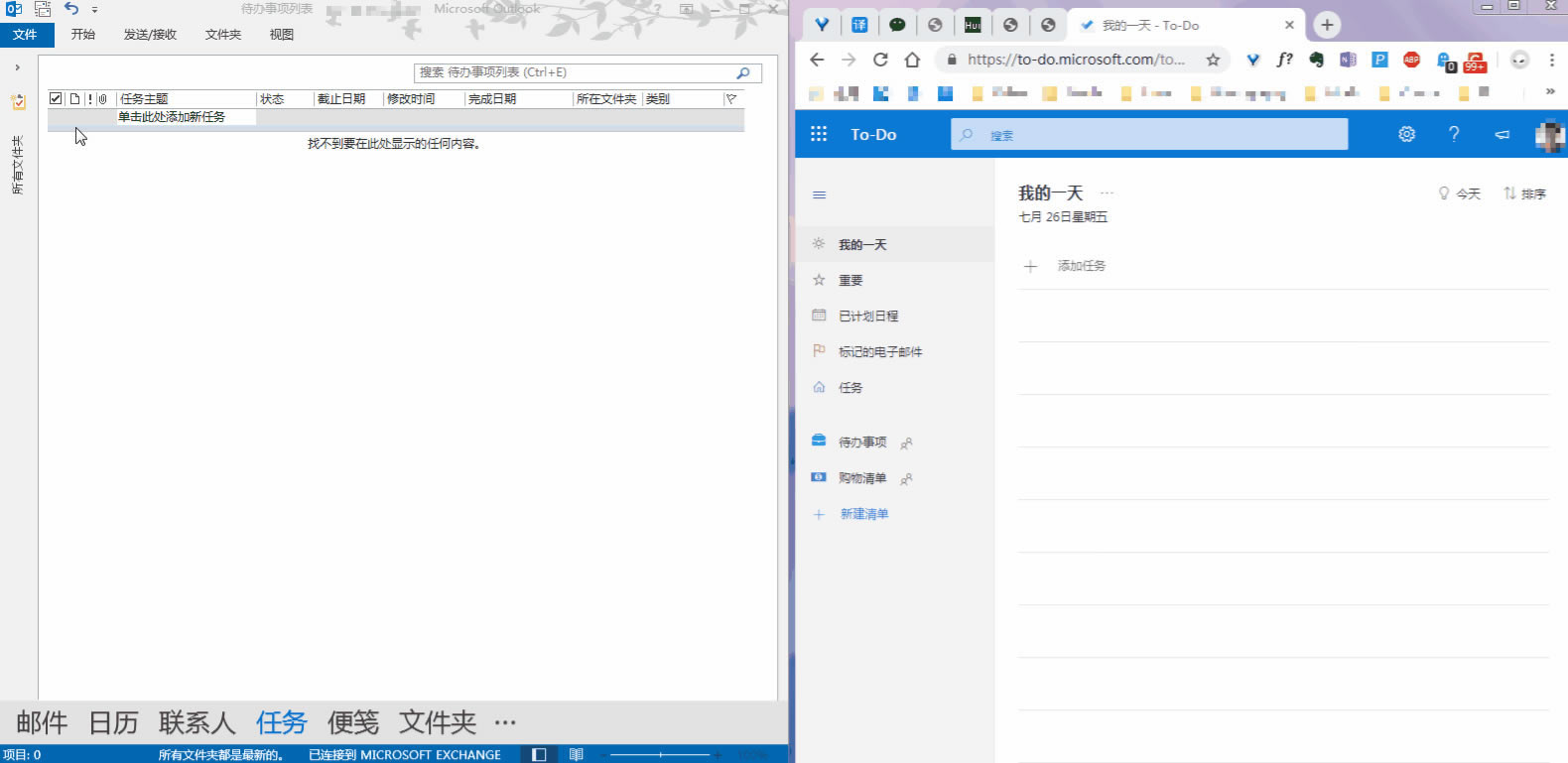 Outlook與To-Do結合 日常工作中,我們還可以在“Outlook”中創建“團隊任務”,通過“郵件”的方式知會其它同事該“任務”,“Outlook”會自動將該“任務”同步到“To-Do”中。
分配任務 如果設定了“提醒”,“Outlook”與“To-Do”就會在指定時間通知我們。 待完成“任務”后,在“To-Do”中確認,會自動同步到“Outlook”中。其他“任務成員”都可以看到任務進度。 “一冊君”會在以后的文章里,詳細說明“To-Do”、“Outlook”的團隊協作功能。 “OneNote”與“Outlook”、“To-Do”的配合正確安裝“Outlook”,并登錄微軟賬號之后,“OneNote”的“開始”選項卡,會追加以下內容:
OneNote追到的內容
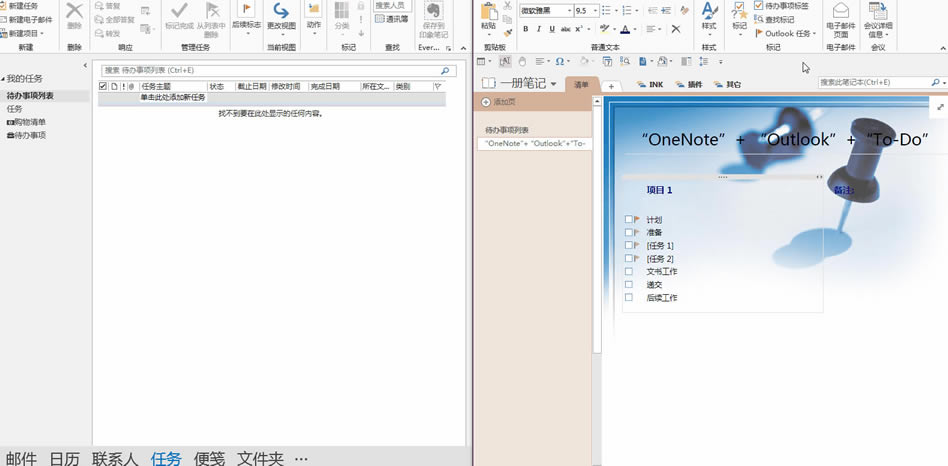 三款軟件相互配合 以上是大致的應用流程。 三個軟件使用得當的話,可演化出相當豐富的應用場景。“一冊君”會在以后的文章中,給出詳細的應用案例。 總結
? 是時候做個總結了。
還要再次提醒:
碎碎念
? “印象筆記”最近更新的“清單功能”真是相當好用了。 付費的大象,不容小覷啊。 Office辦公軟件是辦公的第一選擇,這個地球人都知道。Microsoft Office 2010的新界面簡潔明快,標識也改為了全橙色。 |
溫馨提示:喜歡本站的話,請收藏一下本站!